Решение за грешка 0HS0000225 при изтегляне на Windows

- 2535
- 295
- Allan Weber
Въведение. Грешка 0xS0000225
Тъй. Веднага ще кажем, че подобен проблем се появи не от добър живот, но ясно за грешна работа на устройството. Няма да забавим момента на истината за дълго време, така че първо ще разберем защо може да възникне такъв проблем и тогава ще преминем към неговото решение.
Защо може да възникне проблем?

Ако видите това на екрана си, тогава не изпадайте в паника, този проблем има решение
Първо, струва си да се каже, че този вид проблем се дължи на факта, че секторът на зареждането на компютъра или лаптопа е повреден. Тоест той не може да стартира операционната система. Второ, причината за почти всеки проблем на личния компютър може да бъде работата на вирусите. Този злонамерен код може да промени всичко в самата система на ниво програмно ниво. Разбира се, кодът за грешка е 0HS0000225, когато зареждането рядко се случва поради вируси, но да знаете за него, разбира се, си струва. Друга грешка може да се появи в резултат на неправилно завършване на операционната система (във всяка от неговите прояви). Например, когато инсталирате актуализации, компютърът предупреждава, че не можете да изключите устройството. Ако сте направили това, можете да изчакате проблеми - въпреки че това също не е факт.
Също така не забравяйте: Ако случайно (или нарочно) сте пуснали компютър или лаптоп, вероятно е някакъв чип или блок да е бил повреден. Поради това може да възникне проблемът, който се обсъжда. Или всяка друга външна механична повреда (например удар) може да послужи като корен на проблем. Анализирайте какво би могло да послужи като тласък за появата на такъв код, тогава ще ви бъде по -лесно и ще разрешите проблема си.
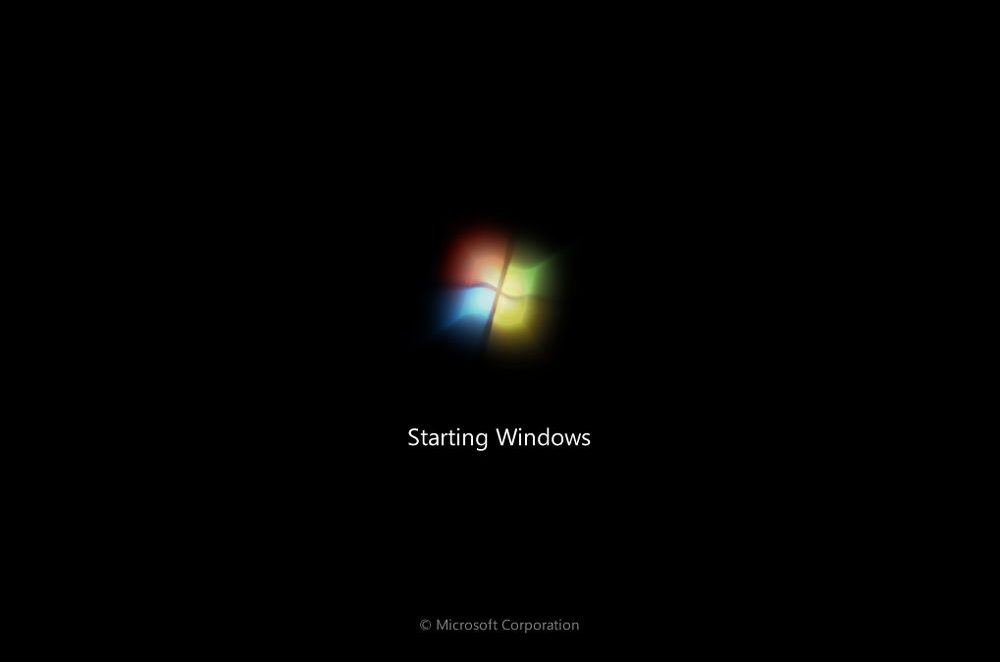
Как да поправя?
Универсален метод
Има няколко начина, така че ние избираме подходящото въз основа на причината за проблема. Ако вашият случай не е, тогава можете да опитате универсална опция за коригиране на проблем. Важно е да се отбележи, че помага доста често, но не винаги. Следователно, ако той не помогне, тогава отидете при други:
- Когато компютърът е включен (когато логото на производителя се появи в самото начало), задайте клавиша F8 няколко пъти подред, за да извикате специално меню от допълнителни параметри на Windows.
- Сега, използвайки стрелките на клавиатурата или лаптопа, преминаваме надолу към точката „Последна успешна конфигурация“ и щракнете върху клавиша Enter Enter.
- Изчакаме, докато системата се натовари в работно състояние. Ако този метод ви помогна, тогава можем да ви поздравим!
Връщане към предишното състояние
- Тук ще трябва да предприемете подобни стъпки, както при универсалния метод, така че не трябва да има проблеми и въпроси.
- Когато компютърът е включен (когато логото на производителя се появи в самото начало), задайте клавиша F8 няколко пъти подред, за да извикате специално меню от допълнителни параметри на Windows.
- След това търсим елемента „Безопасен режим с поддръжка на командния ред“. Кликнете върху тази точка от менюто Enter Key.
- В прозореца, който се появява, ще трябва да наберете командата rstrui.exe и щракнете върху въведете отново.
- Системата ще ви предложи опции за възстановяване на предишното състояние. Изберете този, който, изглежда ви, е по -подходящ. Обърнете внимание на датата на създаване на точка за възстановяване: така че можете приблизително да разберете коя опция трябва да изберете.
- Щракнете върху "Напред" и следвайки подканите на екрана, ние се възстановяваме.
- Не забравяйте да изчакате пълното завършване на този процес и след това проверете компютъра.
Възстановяване на изображението на системата
- Както при предишния метод, ще ви трябва инсталационният диск Windows 7 или 10, в противен случай нищо няма да се получи.
- Поставяме нашия диск в диска и зареждаме от него. За да направите това, в параметрите на BIOS променете очертанията на зареждането (първоначално има вашия HDD или SSD, трябва да преместите инсталационния диск на първо място). Моля, обърнете внимание, че в прозореца ще бъде записано „Натиснете всеки клавиш, за да стартирате от CD или DVD“. Това означава, че за да изтеглите от диска, трябва да натиснете всеки бутон на клавиатурата.
- Така че, ако успеете, тогава ще се появите пред вас с инсталиране на Windows. По -долу щракваме върху възстановяването на системата, както в предишната инструкция.
- Компютърът ще започне да търси точки за възстановяване, след което ще трябва да изберете най -подходящия и да се опитате да започнете от него. Не забравяйте да изчакате този дългосрочен процес да завърши.
- Ако грешка е 0xss0000225 при зареждане вече не се появява, тогава извадете инсталационния диск в BIOS от първото място (както сте направили във втория параграф).
- Задвижвайте окончателната проверка, като изключите и повторите на компютър или лаптоп.
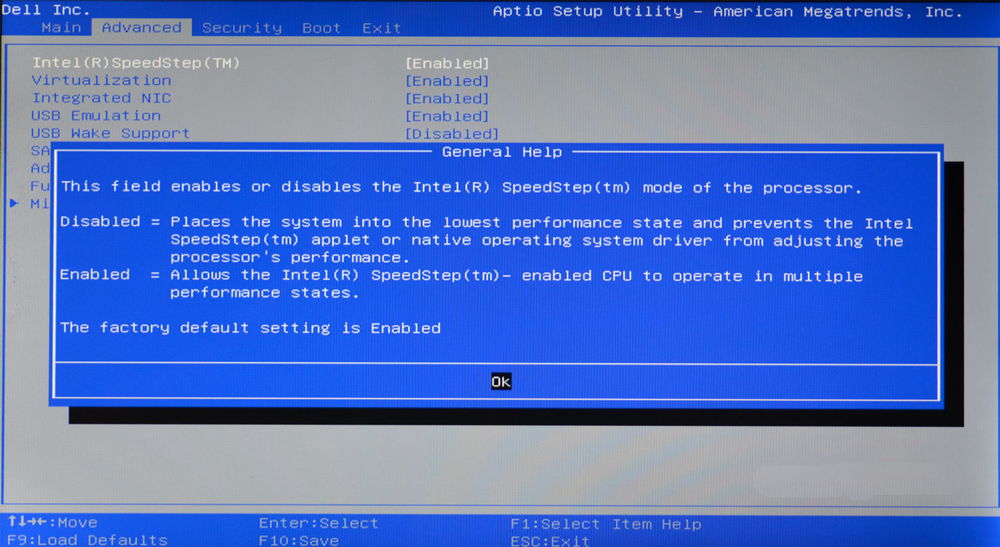
Повреда на MBR запис на зареждане или грешка в зареждането на системата
- Моля, обърнете внимание, че тук ще ви е необходим инсталационният диск на операционната система Windows 7 или 10. Ако това не е, тогава създайте изображение или на диска, или на флаш устройството. Няма смисъл без това допълнително.
- Така че, ако предишната точка е изпълнена, ние отиваме по -нататък. Зареждаме от инсталационното флаш устройство или диск и в прозореца за инсталиране на операционната система щракнете върху елемента „Възстановяване на системата“.
- Търсенето на съществуващи проблеми и проблеми започва при зареждане. В никакъв случай не прекъсвайте този процес. Тоест, уверете се, че компютърът не се изключва. И ако имате лаптоп, тогава се погрижете за поддържане на заряда на батерията.
- Тогава ще е необходимо да се намери командния ред, където е важно да въведете следните редове:
Bootrec.Exe /fixmbr
Bootrec.Exe /fixboot
Bootrec.Exe /rebuildbcd
След това щракнете върху клавиша Enter на клавиатурата на компютър или лаптоп и изчакайте края.
Преинсталиране на Windows
Ако никой от горните методи не ви е подходящ и не ви е помогнал, тогава остава само опцията за преинсталиране на операционната система Windows 7 или 10. Разбира се, първоначално се опитайте да изтеглите компютър или лаптоп в безопасен режим и да запазите всички важни данни от локалния диск, тъй като след преинсталирането на цялата информация ще бъде изтрита. Струва си да запомните, че ако имате два локални диска (по подразбиране - C и D), където системата стои на диска C, и вашите файлове на втория, тогава можете да прехвърлите необходимите данни от първия диск на втория. След това, когато инсталирате операционната система Windows 7 или 10 на локалния диск C, цялата информация, съхранявана на локалния диск D.
Ще обобщим
Днес обсъждахме следния въпрос: Как да поправим грешката 0xs0000225 при изтегляне на Windows 7 или 10. Има пет най -популярни и ефективни метода за решаване на този проблем:
- Универсален
- Връщане към предишното състояние
- Възстановяване на системата
- MBR повреда на зареждащия механизъм
- Преинсталиране на Windows
Ако нито един от предложените методи не ви е помогнал, тогава трябва да се свържете със специализирания център, където майсторите работят. Може би вашият HDD е счупен, въпреки че това е много рядко явление. Но е по -добре да го играете безопасно и да изключите всички възможни опции. Надяваме се, че не е достигнало това и един от горните методи ви помогна. Споделяме в коментарите кой метод ви помогна и от колко време страдате от това нещастие. Добро настроение, скъпи читатели! Пожелаваме ви нищо повече да се счупите и няма неизправности, като код за грешка 0x0000225 при зареждане на Windows 7 или 10.
- « Добавяне на снимка към потребителския профил в Outlook
- Писане и стартиране на скриптове в PowerShell »

